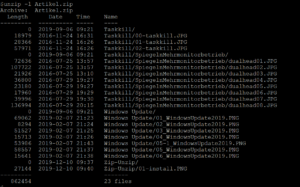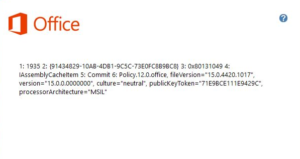Voraussetzungen
Um unter Linux Zip-Archive erstellen bzw. wieder entpacken zu können, muss zunächst sichergestellt werden, dass die benötigten Tools auf dem System vorhanden sind.
Ist die APT-Paketverwaltung auf dem System vorhanden, können die benötigten Programme über diesen Befehl nachinstalliert werden:
sudo apt install zip unzip
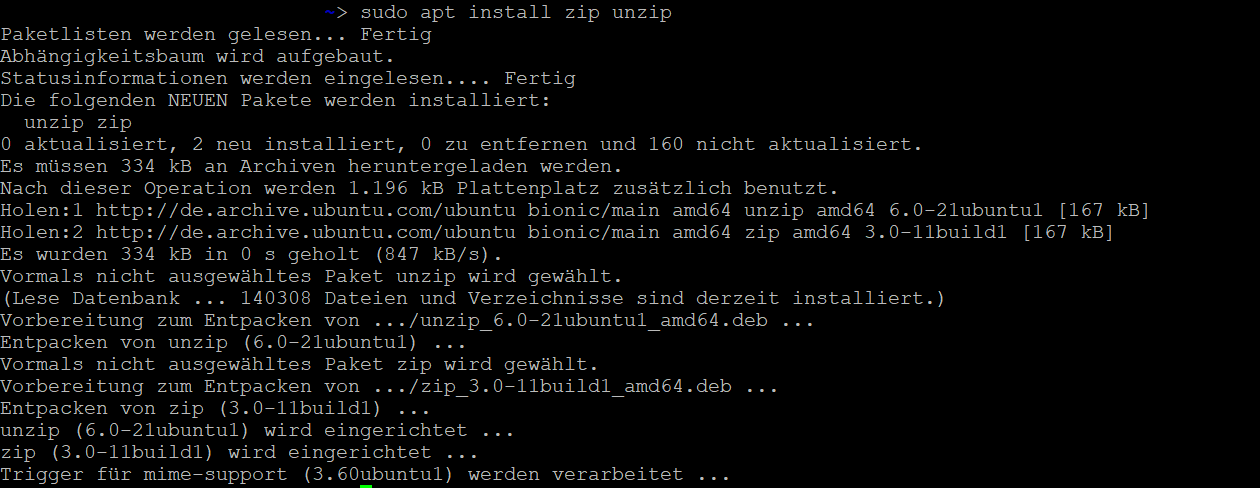
Zip Archiv erstellen und aktualisieren
Die Syntax der einzelnen Befehle ist immer die gleiche:
zip %optionen% %archiv% %dateien und ordner liste%
Ist das Archiv bereits vorhanden, werden die Dateien und Ordner dem Archiv hinzugefügt bzw aktualisiert. Das Archiv wird nicht ersetzt.
Einzelne Dateien zu einem Archiv hinzufügen:
zip archiv.zip datei1 datei2 (...)
Mit diesem Befehl wird ein Archiv „archiv.zip“ mit den Dateien „datei1“ und „datei2“ im aktuellen Verzeichnis angelegt bzw. aktualisiert.
Ordner zu einem Archiv hinzufügen:
zip -r archiv.zip Ordner1 Ordner2 (...)
Mit diesem Befehl wird ein Archiv „archiv.zip“ mit den Ordnern „ordner1“ und „ordner2“ inkl. sämtlicher Unterordner und Dateien im aktuellen Verzeichnis erstellt.
Entfernt Ordner und/oder Dateien aus einem Archiv:
zip -d archiv.zip datei1 datei2 ordner/* (...)
Der Befehl entfernt die Dateien „datei1“ und „datei2“ sowie den Ordner „ordner“ dessen Inhalt aus dem Archiv „archiv.zip“
Weitere Optionen anzeigen:
zip -h2
Zeigt eine vollständige Hilfe mit sämtlichen verfügbaren Optionen an.
Inhalt eines Zip Archivs anzeigen
unzip -l archiv.zip
Dieser Befehl zeigt den kompletten Inhalt des Archivs „archiv.zip“ an
Zip Archiv entpacken
Komplettes Archiv entpacken:
unzip archiv.zip
Entpackt das komplette Archiv ins aktuelle Verzeichnis
Archiv an bestimmten Ort entpacken:
unzip archiv.zip -d /tmp/ziel
Entpackt das komplette Archiv nach „/tmp/ziel“
Nur bestimmte Dateien bzw. Ordner entpacken:
unzip archiv.zip datei1 ordner1 datei2 -d /tmp/ziel
Weitere Optionen anzeigen:
unzip -hh
Zeigt eine vollständige Hilfe mit sämtlichen verfügbaren Optionen an.